Sie möchten wahrscheinlich wissen, wie Sie HEIC-Bilder auf dem iPhone in JPG ändern, wenn Sie jemals versucht haben, die Fotos von Ihrem Telefon zu bekommen, um sie zu teilen oder zu bearbeiten. Die hocheffizienten Foto- und Videoformate, die iPhones standardmäßig verwenden (HEIF und HEVC oder .heic-Dateien, wie Sie sie in einem Dateibrowser finden), sind großartig, wenn Sie Ihre Fotos nur auf Ihrem Telefon behalten oder mit ihnen teilen andere Smartphones. Es kann jedoch schwierig sein, sie auf anderen Geräten wie PCs zu bearbeiten oder sogar zu öffnen, ohne bestimmte Apps herunterzuladen, damit sie funktionieren.
Glücklicherweise können Sie mit einer einzigen Änderung in den iPhone-Menüs die Kamera dazu bringen, Fotos und Videos in einem viel einfacher zu verwendenden Format zu produzieren, das problemlos von allen modernen Geräten gemeinsam genutzt werden kann. Wenn Ihnen das zusagt, erfahren Sie hier, wie Sie JPEG-Fotos auf dem iPhone aufnehmen.
Wechseln von HEIF- zu JPEG-Fotos auf dem iPhone
1. Öffnen Sie in der App „Einstellungen“ den Abschnitt „Kamera“.
2. Wählen Sie unter Formate statt „Hohe Effizienz“ die Option „Am besten kompatibel“ aus
3. Nehmen Sie ein neues Foto oder Video auf und es wird als JPEG- oder MPEG-Datei anstelle von HEIF/HEVC gespeichert
Lesen Sie weiter für detailliertere Anweisungen für jeden Schritt
Wenn Sie bereit sind, JPEGs auf Ihrem iPhone einzurichten, öffnen Sie Ihre Einstellungen-App und folgen Sie dieser Anleitung
1. In den Einstellungen App, wählen Sie die Kamera aus Unterüberschrift ganz unten auf der Seite.
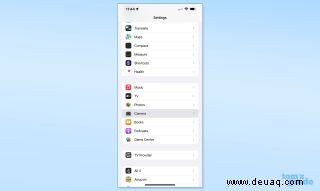
2. Wählen Sie in diesem Menü die oberste Überschrift mit dem Titel Formate.
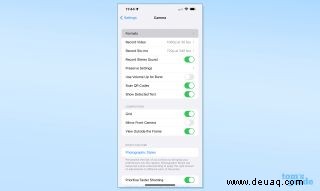
3. Ändern Sie hier die Option Kameraaufnahme auf Am besten kompatibel.
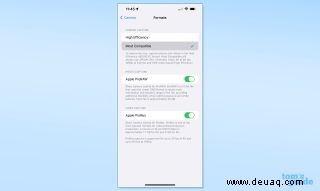
Und das ist alles, was dazu gehört! Wenn Sie jetzt ein Foto mit der Kamera-App aufnehmen, werden Bilder als JPEG-Dateien und Videos als H.264-MPEG-Dateien gespeichert.
Obwohl dies weit verbreitetere Dateitypen sind, sind sie auch größer und nehmen mehr Platz im Speicher Ihres iPhones ein. Wenn Sie bereits über begrenzten Speicherplatz verfügen, kann es sich lohnen, in einen der besten Cloud-Speicher zu investieren, damit Sie Ihre Bilder automatisch auslagern können, oder zurück in den hocheffizienten Aufnahmemodus zu wechseln, sofern Sie ihn nicht wirklich benötigen.
Wenn Sie weitere Anleitungen und Tipps für das iPhone benötigen, sind Sie hier genau richtig. Sehen Sie sich unsere Anleitung zum Speichern von Kameraeinstellungen auf dem iPhone an, wenn Sie es satt haben, jedes Mal Ihre Einrichtung zu verlieren, oder wie Sie Ihre iPhone-Apps organisieren, wenn Sie Ihre Startbildschirme so effizient wie möglich überarbeiten möchten. Wenn Sie weiterhin diese lästigen Popups zum Rückgängigmachen von Eingaben erhalten, erfahren Sie, wie Sie Shake to Undo auf dem iPhone deaktivieren. Wir glauben auch, dass das Wissen, wie man mit der universellen Zwischenablage auf iPhone und iPad kopiert und einfügt, eines der nützlichsten Dinge ist, die Sie wissen können, wenn Sie sowohl ein Apple-Telefon als auch ein Tablet haben. Wussten Sie, dass Ihr iPhone 14 Pro nicht automatisch 48-Megapixel-Fotos aufnimmt? So aktivieren Sie 48-MP-Fotos auf dem iPhone.
Weitere Tipps zur Dateiformatierung finden Sie unter So konvertieren Sie JPG in PDF auf Windows PC und Mac.
Weiter:Ihre iPhone Pro-Kamera verfügt über einen professionellen RAW-Modus – hier ist So aktivieren Sie RAW-Fotos auf dem iPhone .